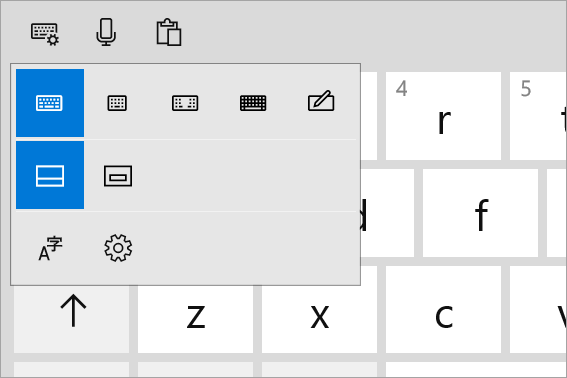Seznamte se s dotykovou klávesnici
Platí pro
Pokud má zařízení s Windows dotykovou obrazovku, můžete pomocí dotykové klávesnice zadat text klepnutím na klávesnici, která se zobrazí na obrazovce. Klepnutí na dotykovou klávesnici můžete provést perem nebo prstem. Dotyková klávesnice se dá používat s výchozím rozložením nebo s některou z několika dalších dostupných možností.
Další informace získáte výběrem tématu, které vás zajímá:
Otevření dotykové klávesnice:
-
Klepněte na místo, kam chcete zadat text, a dotyková klávesnice se automaticky otevře.
-
V oblasti hlavního panelu na hlavním panelu vyberte ikonu dotykové klávesnice .
Poznámka: Pokud se ikona dotykové klávesnice v oblasti hlavního panelu na hlavním panelu nenachází, přečtěte si článek Povolení a zakázání dotykové klávesnice ve Windows.
Informace o nastavení, kdy se dotyková klávesnice automaticky otevře, najdete v článku Povolení a zakázání dotykové klávesnice ve Windows.
K dispozici je pět různých rozložení dotykové klávesnice, která se dají použít při zadávání textu pomocí dotykové klávesnice. K dispozici jsou také dvě rozložení dotykové klávesnice specifické pro japonštinu.
Pokud chcete zobrazit a přepínat mezi možnostmi rozložení dotykové klávesnice, vyberte ikonu nastavení klávesnice v levém horním rohu dotykové klávesnice.
|
Klávesnice |
Popis |
|---|---|
|
Výchozí klávesnice |
Toto rozložení je optimalizované pro psaní na dotykové obrazovce. Má větší klíče a některé klíče se odeberou, aby se usnadnilo psaní. |
|
Rozdělená klávesnice |
Toto rozložení rozdělí klávesnici tak, aby jedna polovina byla blízko levého okraje obrazovky a druhá polovina byla na pravém okraji obrazovky. Toto rozložení usnadňuje psaní, když držíte zařízení s dotykovou obrazovkou dvěma rukama. Poznámka: Není k dispozici ve všech jazycích. |
|
Malá klávesnice |
Toto rozložení je kompaktní klávesnice, kterou můžete přesunout kamkoli na obrazovku. Je to stejná klávesnice, která se používá, když je dotyková klávesnice neukotvená. Poznámka: Není k dispozici ve všech jazycích. |
|
Tradiční klávesnice |
Toto rozložení většinou replikuje standardní externí klávesnici. Má všechny funkce a obsahuje rozšířený výběr klíčů. |
|
Panel pro rukopis |
Toto rozložení otevře panel pro rukopis a pomocí pera nebo prstu můžete zadat text. Pokud raději používáte prst místo pera:
|
|
Rozložení se 12 klávesy (jenom japonština) |
Rozložení klávesnice pro japonské znaky, které umisťuje klávesy do mřížky 3x4. |
|
Rozložení 50 na (jenom japonština) |
Rozložení klávesnice pro japonské znaky, které umisťuje klávesy do mřížky s 5 řádky. Usnadňuje japonským mluvčím najít konkrétní znak hiragany. |
Poznámka: Psaní pomocí potáhnutí prstem, jako je psaní pomocí tahů, není dostupné ve všech jazycích.
Pokud chcete dotykovou klávesnici ukotvit a uvolnit, vyberte na dotykové klávesnici ikonu vedle ikony Zavřít .
Ukotvení a uvolnění dotykové klávesnice umožňuje udržovat klávesnici ve statické poloze nebo ji přesunout na jiné místo na obrazovce, aby co nejlépe vyhovovala vašemu pracovnímu stylu.
Tip: Pokud používáte výchozí, rozdělené nebo tradiční rozložení klávesnice a dotyková klávesnice je neukotvená, přepne se na malé rozložení klávesnice.
Podpora pro Windows 10 skončí v říjnu 2025
Po 14. říjnu 2025 už Microsoft nebude poskytovat bezplatné aktualizace softwaru ze služby Windows Update, technickou pomoc ani opravy zabezpečení pro Windows 10. Váš počítač bude dál fungovat, ale doporučujeme přejít na Windows 11.
-
Klepněte na místo, kam chcete zadat text, a dotyková klávesnice se automaticky otevře.
-
V oblasti hlavního panelu na hlavním panelu vyberte ikonu dotykové klávesnice .
Poznámka: Pokud se ikona dotykové klávesnice v oblasti hlavního panelu na hlavním panelu nenachází, přečtěte si článek Povolení a zakázání dotykové klávesnice ve Windows.
Informace o nastavení, kdy se dotyková klávesnice automaticky otevře, najdete v článku Povolení a zakázání dotykové klávesnice ve Windows.
K dispozici je pět různých rozložení dotykové klávesnice, která se dají použít při zadávání textu pomocí dotykové klávesnice. Pokud chcete zobrazit a přepínat mezi rozloženími a možnostmi dotykové klávesnice, vyberte ikonu Nastavení klávesnice v levém horním rohu dotykové klávesnice.
|
Klávesnice |
Popis |
|---|---|
|
Standardní klávesnice |
Toto rozložení je výchozí a podobá se standardní externí klávesnici, ale o něco kompaktnější. S tímto rozložením nemáte přístup ke klíčům, jako jsou čísla nebo ESC. |
|
Klávesnice s úzkým rozložením (pro jednu ruku) |
Úzká klávesnice má menší velikost než standardní klávesnice a imituje telefon. Při práci skryje méně obrazovky a podporuje psaní potáhnutím prstem, jako je psaní pomocí tahů. |
|
Rozdělená klávesnice |
Toto rozložení rozdělí klávesnici tak, aby jedna polovina byla blízko levého okraje obrazovky a druhá polovina byla na pravém okraji obrazovky. Toto rozložení usnadňuje psaní, když držíte zařízení s dotykovou obrazovkou dvěma rukama. Poznámka: Není k dispozici ve všech jazycích. |
|
Panel pro rukopis |
Toto rozložení otevře panel pro rukopis a pomocí pera nebo prstu můžete zadat text. Pokud raději používáte prst místo pera:
|
|
Rozšířená standardní klávesnice |
Toto rozložení nejpřísněji replikuje standardní externí klávesnici. Má všechny její funkce a zahrnuje rozšířený výběr kláves. |
Poznámka: Psaní pomocí potáhnutí prstem, jako je psaní pomocí tahů, není dostupné ve všech jazycích.
Ukotvení a uvolnění dotykové klávesnice na dotykové klávesnici:
-
Vyberte ikonu Nastavení klávesnice v levém horním rohu dotykové klávesnice.
-
Vyberte ikony přímo pod možnostmi ikony rozložení klávesnice.
Ukotvení a uvolnění dotykové klávesnice umožňuje udržovat klávesnici ve statické poloze nebo ji přesunout na jiné místo na obrazovce, aby co nejlépe vyhovovala vašemu pracovnímu stylu.